برای اشتراکگذاری اسکنر HP در شبکه، باید ابتدا مطمئن شوید که اسکنر یا پرینتر چندکاره شما به شبکه متصل است و سپس اسکنر را از طریق تنظیمات ویندوز یا نرمافزارهای مخصوص HP به اشتراک بگذارید. در زیر مراحل کلی برای اشتراکگذاری اسکنر HP در شبکه آورده شده است.
5مراحل اشتراکگذاری اسکنر HP در شبکه:
1. اتصال اسکنر به شبکه
روش 1: اتصال با Wi-Fi

- مطمئن شوید که اسکنر یا پرینتر چندکاره HP به شبکه Wi-Fi متصل است.
- برای اتصال دستگاه به شبکه بیسیم، باید از پنل کنترل دستگاه استفاده کنید و گزینه Wi-Fi را انتخاب کنید. دستگاه بهطور خودکار شبکههای موجود را جستجو میکند و شما میتوانید شبکه خود را انتخاب و رمز عبور آن را وارد کنید.
روش 2: اتصال با کابل Ethernet

- اگر اسکنر دارای پورت Ethernet است، میتوانید آن را با کابل شبکه به روتر یا سوئیچ شبکه متصل کنید.
2. نصب نرمافزار و درایور HP
- به وبسایت رسمی HP بروید و نرمافزار و درایورهای مناسب پرینتر یا اسکنر خود را دانلود کنید.
- نرمافزار HP Smart یا HP Scan را نصب کنید تا به تمامی قابلیتهای دستگاه از جمله اسکن دسترسی داشته باشید.
- در طول نصب، مطمئن شوید که گزینه اتصال به شبکه (Wireless یا Ethernet) را انتخاب کنید.
بیشتر بخوانید : اشتراک گذاری اسکنر Brother در شبکه
3. اشتراکگذاری از طریق ویندوز
در ویندوز، امکان اشتراکگذاری دستگاههای متصل به یک شبکه وجود دارد. این مراحل برای ویندوز 10 یا 11 توضیح داده شده است:
مرحله 1: به کنترل پنل بروید:
- دکمه Start را کلیک کرده و Control Panel را باز کنید.
- روی Devices and Printers کلیک کنید.
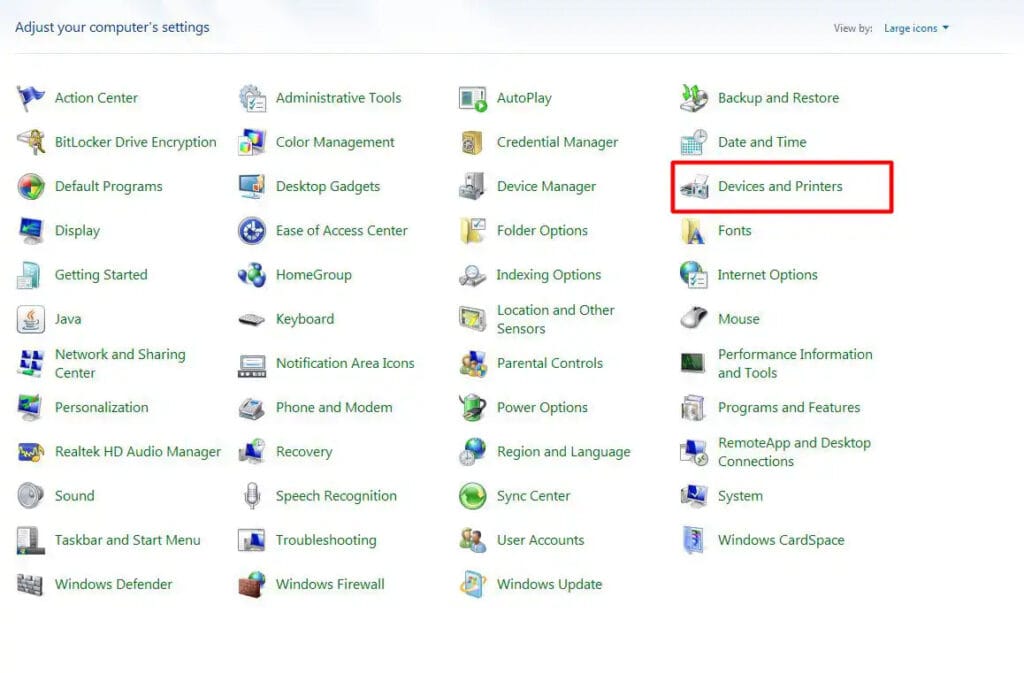
مرحله 2: انتخاب پرینتر/اسکنر
- در بخش Devices and Printers پرینتر یا اسکنر HP خود را پیدا کنید.
- روی دستگاه راستکلیک کنید و Printer Properties (ویژگیهای پرینتر) یا Scanner Properties (ویژگیهای اسکنر) را انتخاب کنید.
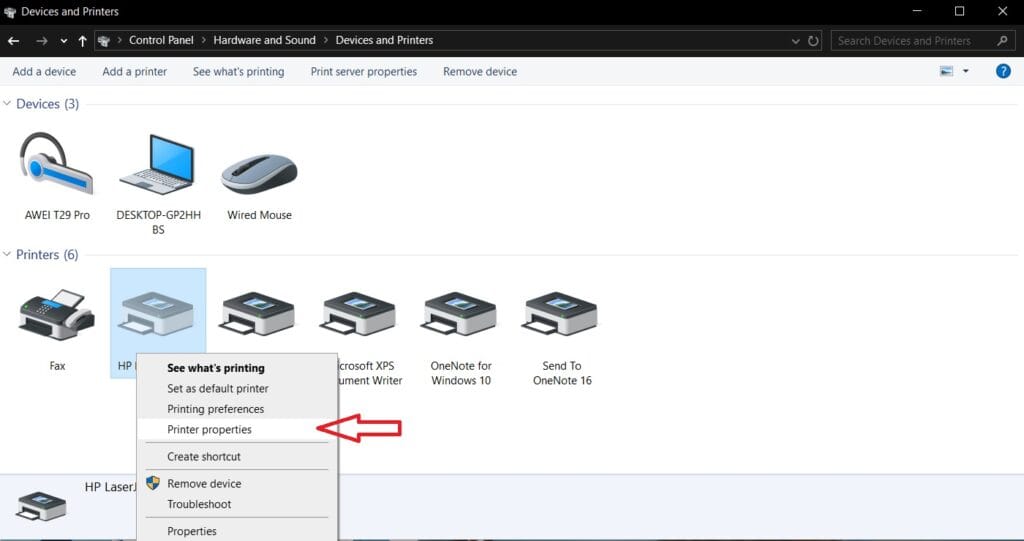
مرحله 3: فعال کردن اشتراکگذاری
- به تب Sharing بروید.
- گزینه Share this printer یا Share this device را فعال کنید.
- یک نام برای دستگاه در شبکه تعیین کنید.
مرحله 4: تنظیمات اشتراکگذاری فایل و چاپگر
- به Control Panel > Network and Sharing Center بروید.
- گزینه Change advanced sharing settings را انتخاب کنید.
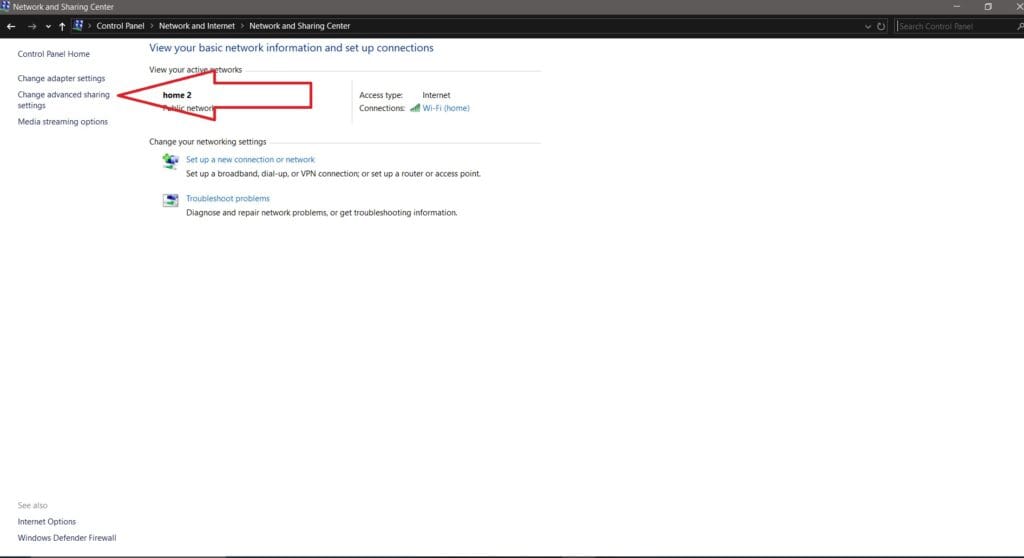
- در بخش File and Printer Sharing، گزینه Turn on file and printer sharing را فعال کنید.
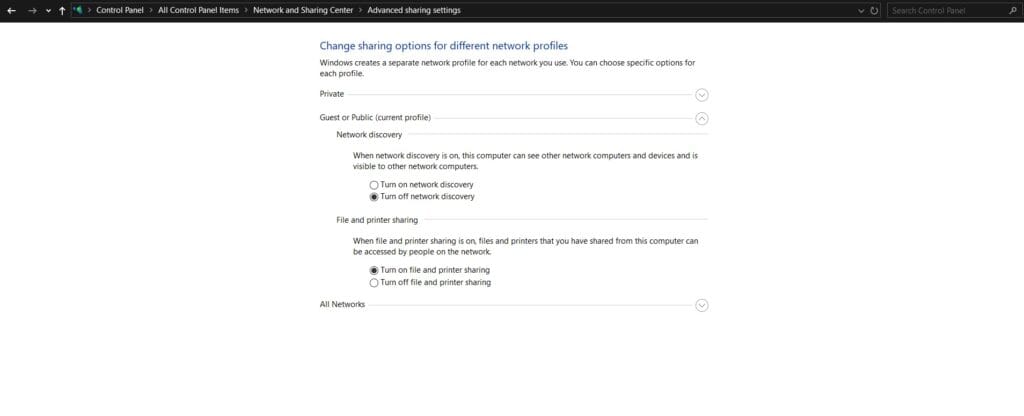
4. نصب و استفاده از اسکنر بر روی کامپیوترهای دیگر
- در سایر کامپیوترهایی که میخواهید به اسکنر دسترسی داشته باشند، به بخش Control Panel > Devices and Printers بروید.
- روی Add a printer or scanner کلیک کنید.
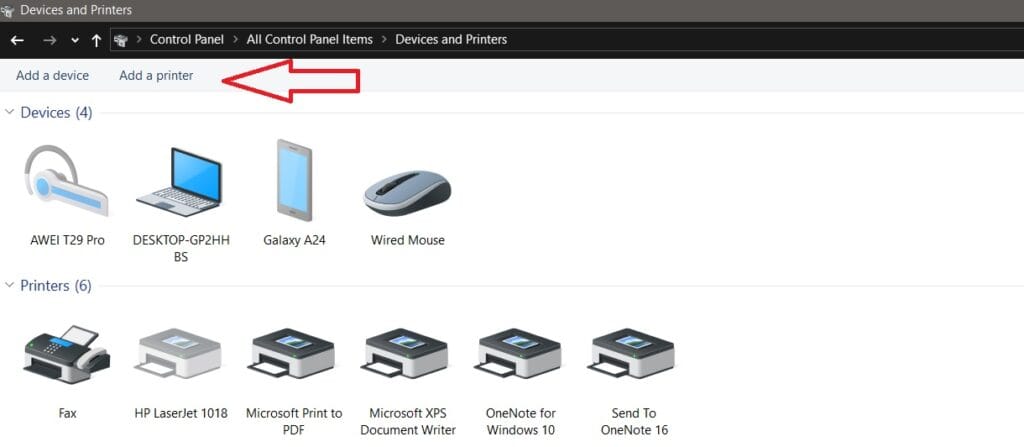
- کامپیوتر باید اسکنر یا پرینتر اشتراکگذاری شده را بهصورت خودکار پیدا کند و شما میتوانید آن را به سیستم اضافه کنید.
- پس از نصب، از طریق نرمافزار HP Smart یا Windows Fax and Scan به اسکنر دسترسی داشته باشید و از آن استفاده کنید.
5. نصب نرمافزار HP Smart برای دستگاههای دیگر
- روی دستگاههای دیگر نیز میتوانید نرمافزار HP Smart یا HP Scan را نصب کنید.
- نرمافزار HP به شما اجازه میدهد تا به راحتی دستگاه HP را که در شبکه قرار دارد شناسایی کنید و از امکانات اسکن آن بهرهمند شوید.

دانلود برنامه HP Smart برای اندروید : در این لینک
دانلود برنامه HP Smart برای آیفون : در این لینک
نکات مهم:
- برخی از پرینترهای HP ممکن است بهطور پیشفرض دارای امکان اشتراکگذاری اسکنر نباشند، به همین دلیل استفاده از نرمافزارهای HP (مثل HP Smart) ضروری است.
- مطمئن شوید که اسکنر و همه دستگاهها به یک شبکه (Wi-Fi یا Ethernet) متصل هستند.
- در صورتی که به مشکل برخوردید، اطمینان حاصل کنید که فایروال ویندوز و تنظیمات امنیتی شبکه اجازه ارتباط بین دستگاهها را میدهند.
با انجام این مراحل، اسکنر HP شما به صورت اشتراکی در شبکه قرار میگیرد و کاربران دیگر در شبکه میتوانند از آن استفاده کنند.




نظرات